 ラスターブラシ境界線のペイント
ラスターブラシ境界線のペイント
ピクセルペルソナを使用すると、ラスターテクスチャをピクセルブラシによってベクトルデザインに追加できます。ピクセルペルソナだけで、ラスターペインティングをスクラッチから実行することもできます。
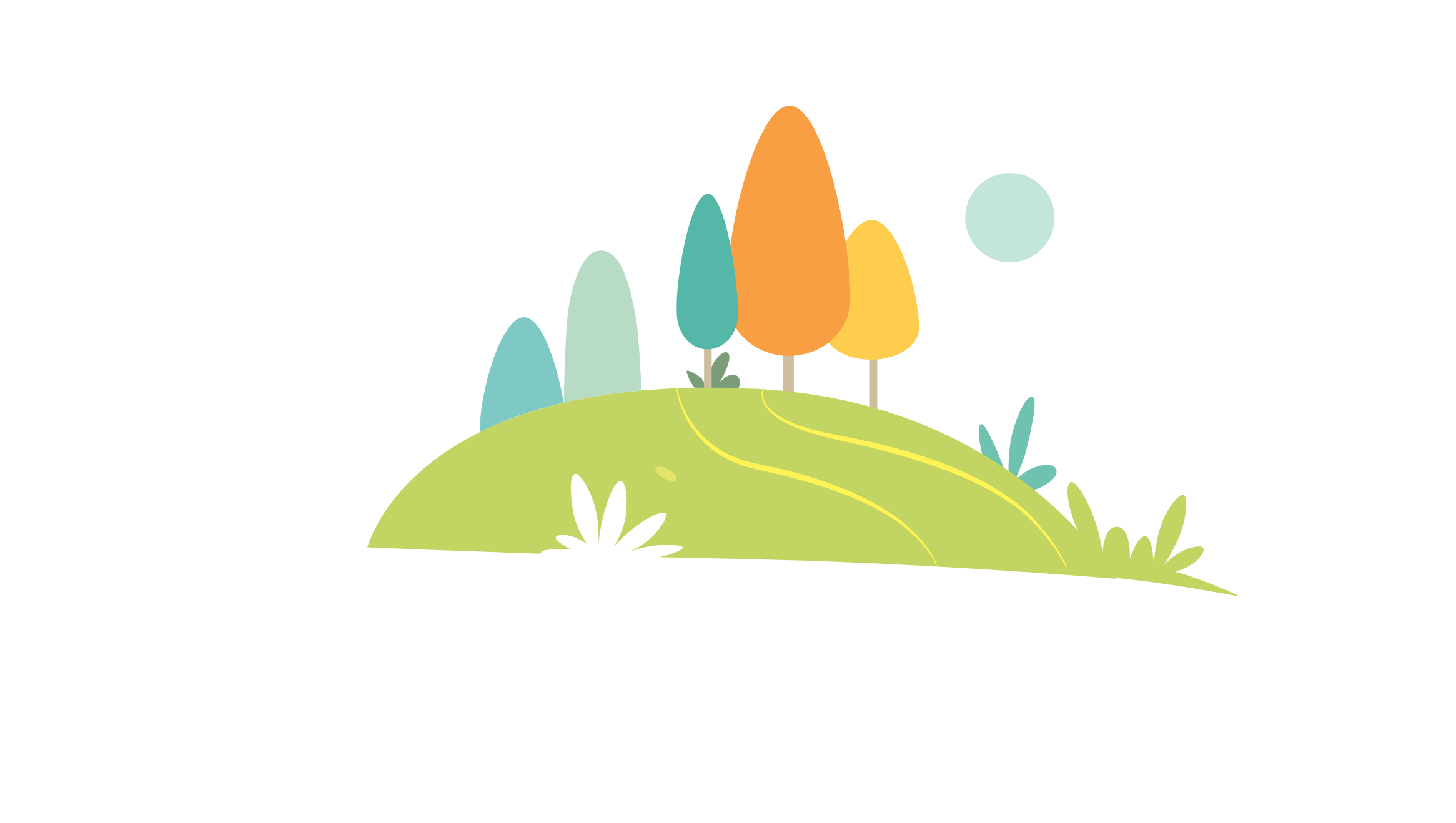

ピクセルペルソナを使用すると、ラスターテクスチャをピクセルブラシによってベクトルデザインに追加できます。ピクセルペルソナだけで、ラスターペインティングをスクラッチから実行することもできます。
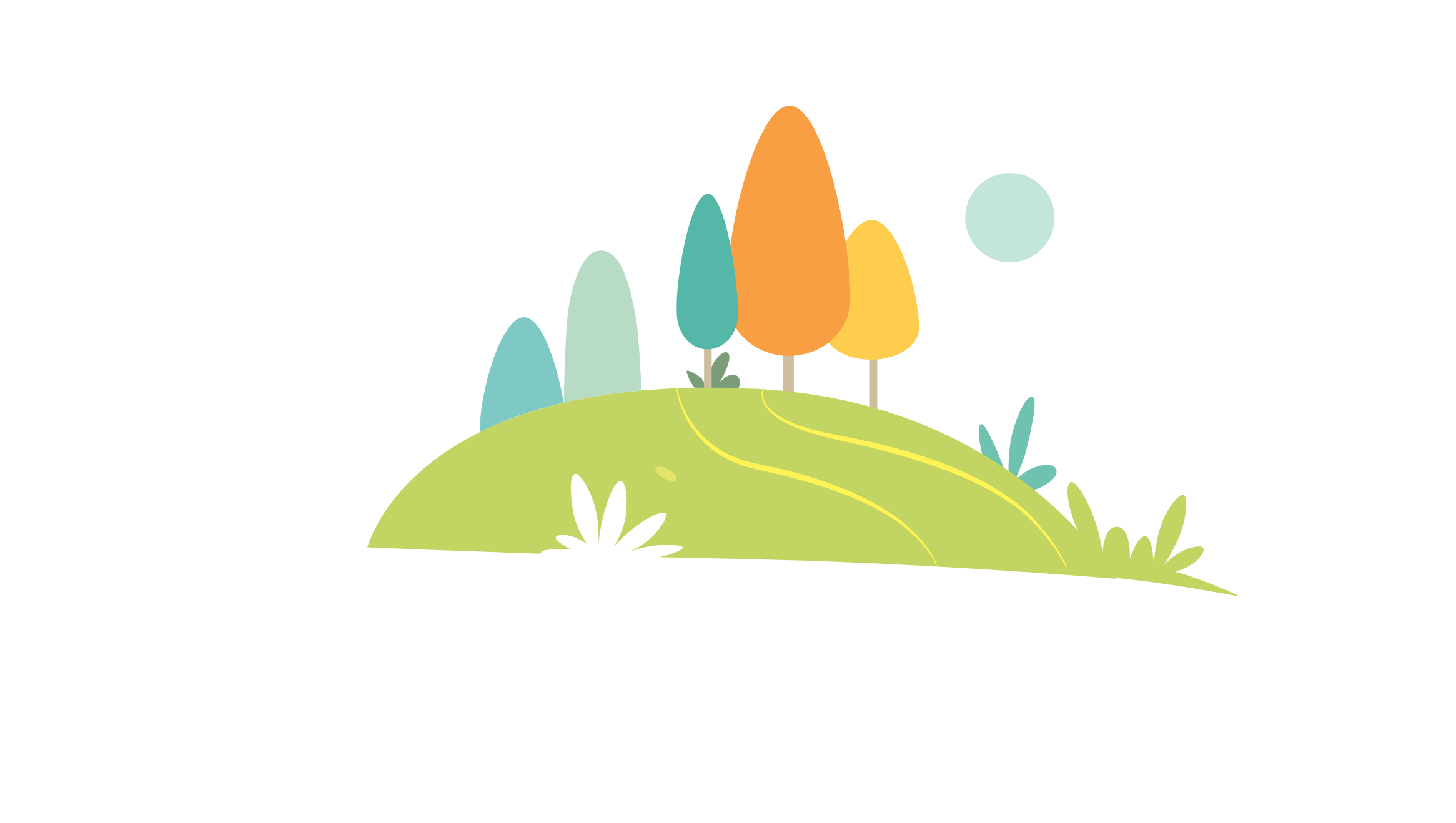

Affinity Designer 2は、ペイントブラシツールで使用できる様々なピクセルブラシを豊富に取り揃えて提供しています。各カテゴリには、様々なプロパティと特徴を備えたピクセルブラシがあります。
最後に使用されたブラシは、次回のペイントブラシツール使用時にも記憶されています。コンテキストツールバーから特定のブラシに対して行われたブラシ設定の変更は、次回そのブラシが使用されるときにも記憶されています。つまり、すべてのブラシでコンテキストツールバー設定に対する独自のカスタマイズ内容が保持されます。変更されている場合、ブラシのコンテキストツールバー設定をリセットすれば、いつでもデフォルト設定に戻せます。
カスタムのブラシを作成すると、今後使用できるようにパネルに保存することができます。Filesアプリからブラシ(.abrおよび.afbrushes形式)を[ブラシ]パネルにドラッグアンドドロップしてインポートすることもできます。
コンテキストツールバーの[対称]および[ミラー]オプションを使用すると、さまざまな放射状またはマンダラスタイルの対称による繰り返しパターンを作成できます。詳細については、対称とミラーをご覧ください。
デフォルトでは、ブラシツールから切り替えた後にブラシツールに戻ると、最後に使用したブラシ(変更された設定も含む)が記憶されているため、[ブラシ]パネルがそのブラシまで自動的にスクロールします。ブラシカテゴリ間の切り替えは自動的に行われます。必要に応じて、[ブラシ]パネルの設定で自動スクロール/自動切り替えをオフにできます。